Información esencial
- Las notificaciones repetidas sobre aumentos de precios de iCloud en macOS pueden activarse al acercarse o superar su capacidad de almacenamiento de iCloud, errores subyacentes del sistema o cambios en el estado de su suscripción que no se han reconocido correctamente.
- Para solucionar este problema, considere cerrar sesión en iCloud y volver a iniciarla, asegurarse de que su macOS esté actualizado y eliminar manualmente la insignia de notificación.
- Administrar eficientemente su espacio de iCloud mediante la eliminación de datos innecesarios, deshabilitar ciertas funcionalidades de iCloud u optar por diferentes métodos de respaldo también puede ayudar a prevenir estas notificaciones.
Las alertas persistentes en macOS pueden ser bastante molestas, especialmente cuando se niegan a ser ignoradas. Una preocupación frecuente para los usuarios es la notificación sobre un aumento de precio de iCloud . Esta alerta puede permanecer en su Mac a pesar de que ya la haya reconocido o haya ajustado su cuenta de iCloud.
No importa si ya has mejorado tu plan de iCloud, si crees que no es necesario tener más almacenamiento o si has dejado de usar iCloud por completo, la notificación sigue apareciendo y te genera frustración. Este artículo te proporcionará estrategias sencillas para eliminar estas notificaciones persistentes sobre los aumentos de precio de iCloud y te ayudará a recuperar la facilidad de uso en tu Mac.
Profundicemos en las razones de estas alertas y descubramos cómo solucionarlas de forma permanente.
Entender las razones de las notificaciones continuas de iCloud
Antes de explorar las soluciones, conviene entender qué puede provocar que las alertas sobre aumentos de precios vuelvan a aparecer constantemente en tu dispositivo macOS. Pueden intervenir varios factores:
El almacenamiento de iCloud está casi lleno
Una de las principales razones de estas alertas es que tu almacenamiento de iCloud se acerca a su máximo o ha superado el umbral de 5 GB libres. macOS puede instarte constantemente a que actualices tu plan, independientemente de si ya has realizado cambios o liberado almacenamiento.
Error en las notificaciones
En algunos casos, las notificaciones recurrentes son simplemente el resultado de un error en macOS. Incluso si has descartado la alerta, es posible que siga apareciendo debido a un defecto en el sistema de gestión de notificaciones.
Datos de suscripción a iCloud estancados
Si has modificado recientemente tu plan de iCloud, es posible que la notificación no se repita porque macOS aún no ha reconocido el cambio. Esto puede deberse a un problema de sincronización entre tu Mac y los servidores de Apple.
Cómo solucionar el problema de las alertas de aumento de precio de iCloud en macOS
Cerrar sesión y volver a iniciar sesión en iCloud
Un método sencillo y eficaz para eliminar esas molestas notificaciones de aumento de precio de iCloud es cerrar sesión en iCloud y volver a iniciarla. Esta simple acción puede actualizar la conexión entre su dispositivo macOS y los servidores iCloud de Apple, lo que a menudo soluciona el problema de las notificaciones.
- Acceda a la configuración del sistema : haga clic en el logotipo de Apple en la esquina superior izquierda de su Mac, luego seleccione “ Configuración del sistema ” .
- Seleccionar Apple ID : Dentro de los Ajustes del Sistema, ubica la opción “Apple ID” en la parte superior y haz clic en ella.
- Cerrar sesión : desplázate hasta la parte inferior de la sección ID de Apple y selecciona “Cerrar sesión”. Es posible que aparezca un mensaje que te solicite que conserves una copia de tus datos de iCloud en tu Mac (como contactos o calendario); elige la opción que desees.
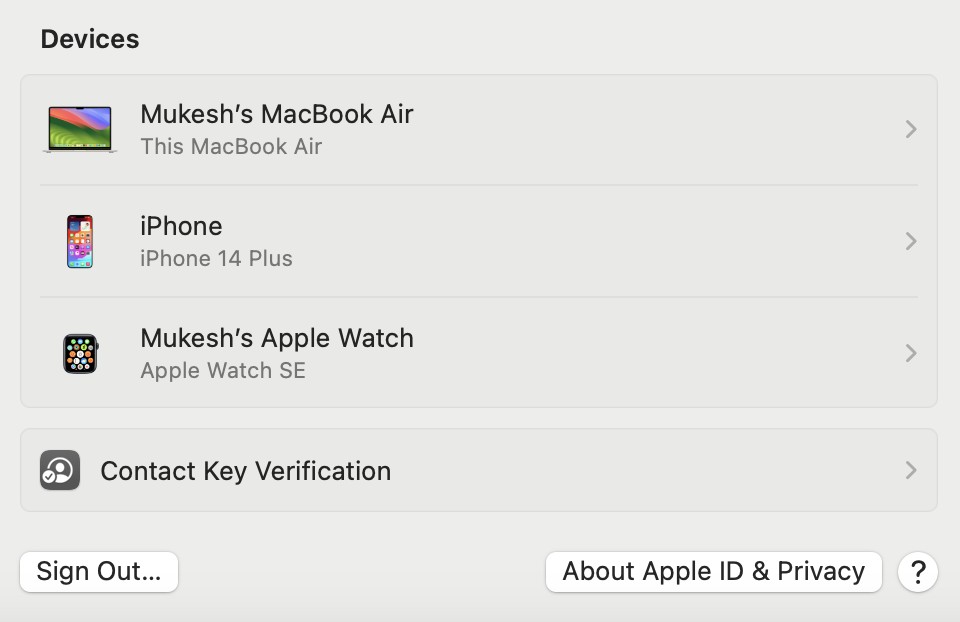
Cerrar sesión y volver a iniciar sesión en iCloud - Reinicie su Mac : después de cerrar la sesión, reinicie su Mac para eliminar cualquier archivo temporal o error que pueda provocar que las notificaciones persistan.
- Volver a iniciar sesión : una vez que tu Mac se haya reiniciado, regresa a Configuración del sistema > ID de Apple e ingresa tus credenciales de inicio de sesión de iCloud.
- Verificar notificaciones : después de volver a iniciar sesión, verifique si la notificación de aumento de precio aún está visible. Esto debería resolver el problema.
Cerrar sesión y volver a iniciarla restablece tu sesión de iCloud, lo que generalmente elimina cualquier notificación residual sobre almacenamiento o precios. Si eso no soluciona el problema, puedes probar la siguiente solución.
Actualizar a la última versión de macOS
Es fundamental mantener actualizado el sistema operativo macOS para garantizar un rendimiento óptimo. Las notificaciones de aumento de precio de iCloud pueden deberse a un error en la versión actual de macOS. Al actualizar a la última versión, suele eliminar estos problemas, ya que Apple publica parches y mejoras con frecuencia.
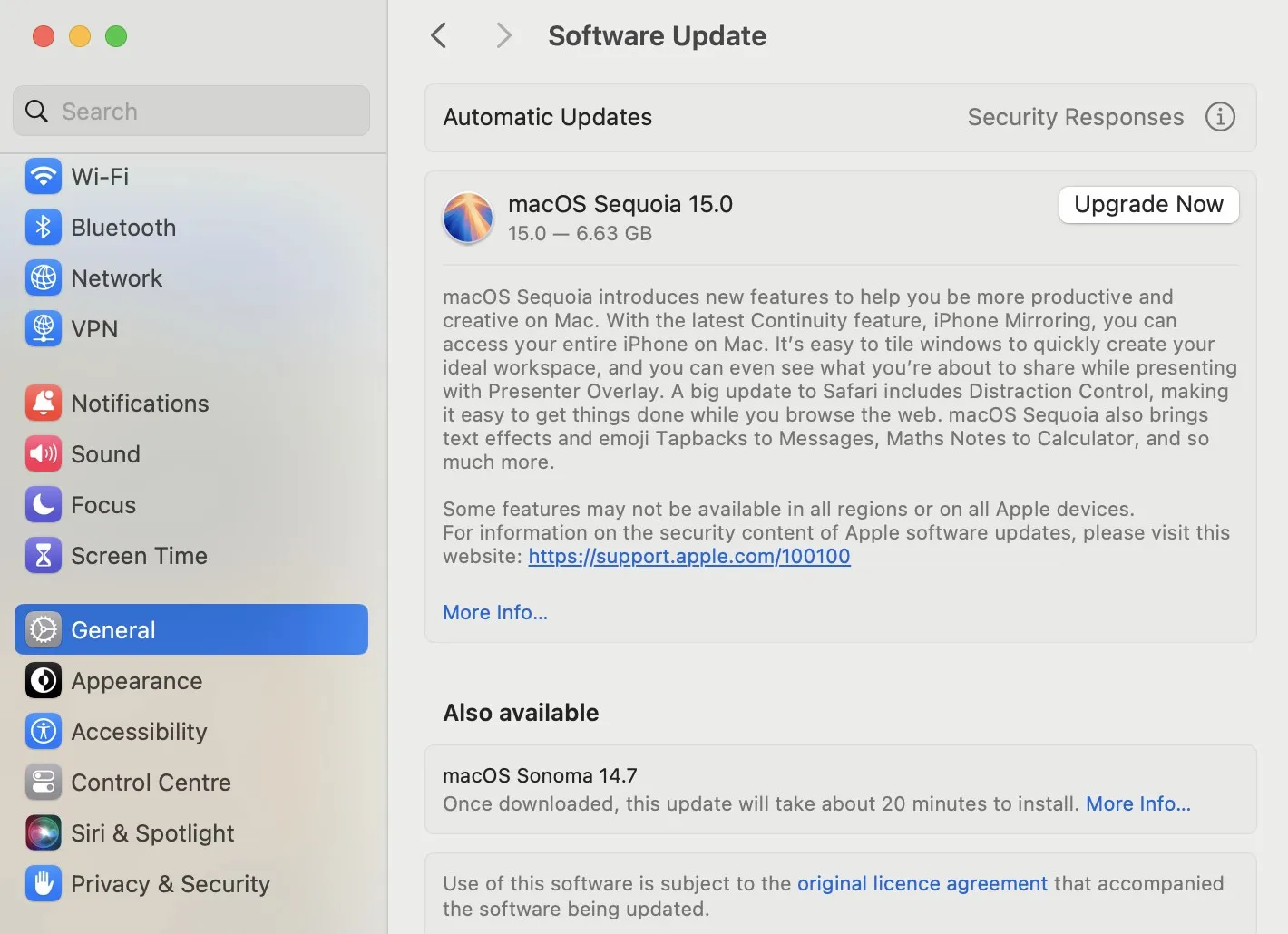
- Acceder a la configuración del sistema : haga clic en el icono de Apple en la esquina superior izquierda y seleccione “Configuración del sistema”.
- Vaya a Actualización de software : en la ventana Configuración del sistema, haga clic en “General” y luego seleccione “Actualización de software”. Su Mac buscará actualizaciones automáticamente.
- Instalar actualizaciones disponibles : si hay actualizaciones disponibles, haz clic en “Actualizar ahora” o “Actualizar ahora” (según la versión de macOS). Asegúrate de que tu Mac esté enchufado mientras se instalan las actualizaciones.
- Reinicia tu Mac : después de la instalación, tu Mac se reiniciará. Luego, verifica si la notificación de aumento de precio sigue apareciendo.
Actualizar macOS es fundamental para resolver errores o problemas asociados con las notificaciones, lo que mejora la experiencia del usuario. Si el problema persiste después de la actualización, pasa a la siguiente opción.
Cómo quitar la insignia de notificación en macOS
Ocasionalmente, la alerta de aumento de precio se aloja en el centro de notificaciones del sistema, lo que hace que permanezca activa incluso después de ser reconocida. Borrar manualmente esta notificación puede resolver el problema de manera efectiva.
- Abre el Centro de notificaciones : haz clic en la fecha y la hora en la parte superior derecha de la pantalla de tu Mac para acceder al Centro de notificaciones. También puedes usar dos dedos para deslizar el dedo desde el borde derecho del panel táctil (si corresponde) para revelarlo.
- Busque la notificación de iCloud : desplácese hasta encontrar la notificación de aumento de precio de iCloud en curso.
- Haga clic derecho (o mantenga presionada la tecla Control y haga clic) en la notificación : después de encontrarla, haga clic derecho (o mantenga presionada la tecla Control mientras hace clic) para acceder a opciones adicionales.
- Seleccione “Borrar” : de las opciones que aparecen, elija “Borrar”. Esta acción debería eliminar la notificación del Centro de notificaciones.
- Reinicie su Mac (opcional) : si la notificación persiste después de borrarla, es posible que desee reiniciar su Mac para asegurarse de que todos los archivos temporales y errores se actualicen.
Borrar la insignia de notificaciones puede eliminar de manera eficaz las persistentes notificaciones de aumento de precio que se niegan a desaparecer, especialmente si el problema se debe a una falla temporal en macOS. Si este método no arroja resultados, considere probar la siguiente solución.




Deja una respuesta